- Автор Jason Gerald [email protected].
- Public 2024-01-19 22:14.
- Последнее изменение 2025-01-23 12:44.
Из этой статьи вы узнаете, как находить группы на Facebook и присоединяться к ним. Вы можете сделать это через мобильную версию Facebook или на веб-сайте Facebook.
Шаг
Метод 1 из 2: на мобильных устройствах
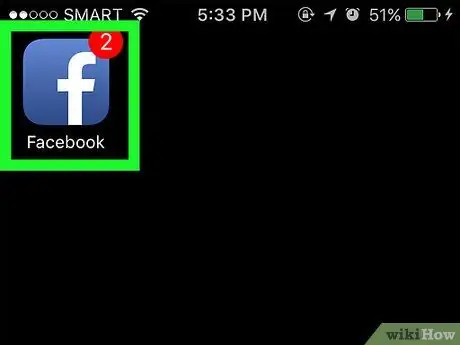
Шаг 1. Откройте Facebook
Коснитесь значка приложения Facebook, который выглядит как белая буква «f» на темно-синем фоне. После этого откроется страница ленты новостей.
Введите свой адрес электронной почты (или номер телефона) и пароль, прежде чем продолжить, если вы не вошли в свою учетную запись
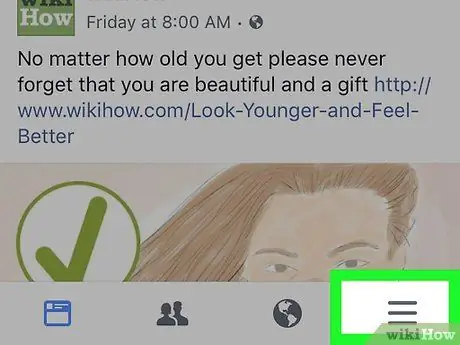
Шаг 2. Коснитесь
Он находится в правом нижнем углу экрана (iPhone) или в правом верхнем углу экрана (Android). Появится всплывающее меню.
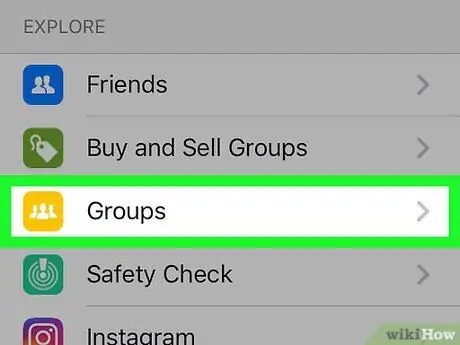
Шаг 3. Коснитесь Группы. или Группа.
Он находится в верхней части всплывающего меню. После касания загрузится страница «Группы» («Группы»).
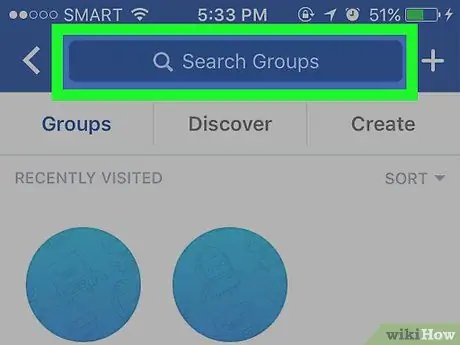
Шаг 4. Коснитесь строки поиска
Это темно-синяя полоса вверху, помеченная как «Группы поиска».
Если вы хотите найти группы, в которых вы уже участвуете, оставайтесь на странице «Группы» или «Группы». На этой странице вы можете увидеть все группы, к которым вы принадлежите или подписываетесь
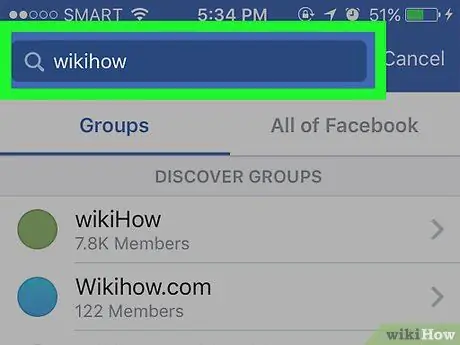
Шаг 5. Введите ключевые слова для поиска
Введите слово или фразу, которые соответствуют типу группы, которую вы ищете. Когда вы вводите слово или фразу, результаты поиска будут отображаться под полем поиска.
Если вы ищете конкретную группу, введите название группы
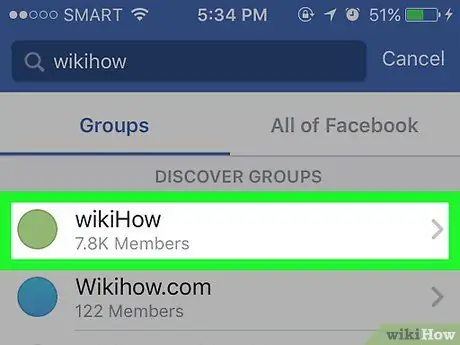
Шаг 6. Выберите группу
Коснитесь названия группы, которая вам нравится или которую вы хотите просмотреть. После этого вы можете увидеть обложку группы и ее загрузки, если группа является общедоступной.
- Если группа является закрытой, вы не можете видеть загрузки.
- Вы не можете найти секретную группу без приглашения от члена данной группы.
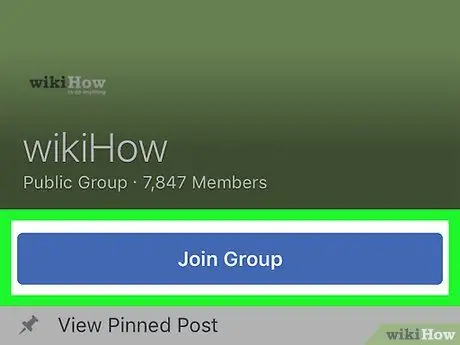
Шаг 7. Коснитесь Присоединиться к группе. или Присоединяйтесь к группе, если хотите присоединиться.
Это синяя кнопка вверху страницы. После этого администратору группы будет отправлен запрос на присоединение.
Если вас приняли в группу, вы можете посетить ее, выбрав вкладку « Группы »(« Группа ») из меню« ☰ ”.
Метод 2 из 2: на веб-сайте для ПК
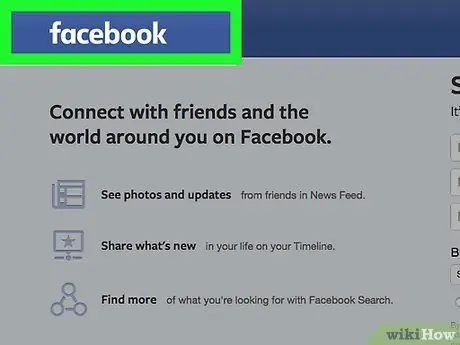
Шаг 1. Откройте Facebook
Посетите Страница ленты новостей Facebook загрузится, если вы войдете в свою учетную запись.
Если нет, введите свой адрес электронной почты (или номер телефона) и пароль в поля в правом верхнем углу страницы
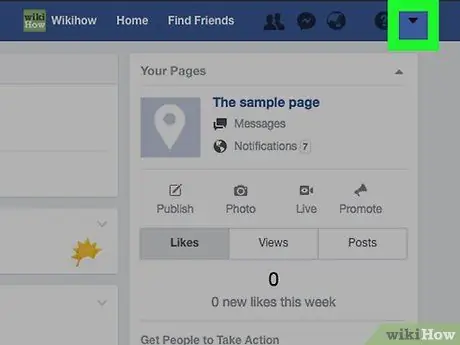
Шаг 2. Щелкните
Это значок стрелки в правом верхнем углу страницы Facebook. Выпадающее меню загрузится позже.
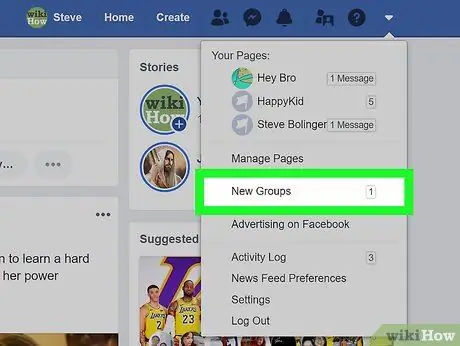
Шаг 3. Щелкните "Управление группами". или Управление группами.
Он находится в центре раскрывающегося меню. После этого вкладка Обнаруженный »(« Найти ») на странице« Группы »(« Группы ») загрузится.
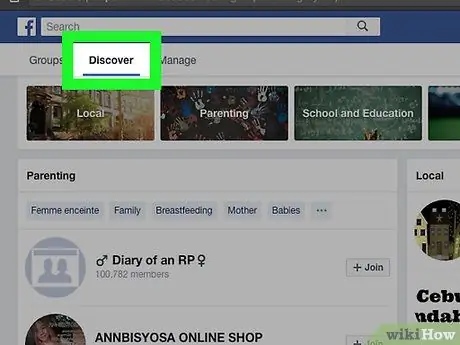
Шаг 4. Просмотрите предлагаемые параметры группы
Все группы на вкладке « Обнаруженный »(« Откройте для себя ») настраивается на основе текущей активности и интересов ваших друзей.
- Вы можете нажать " Присоединиться »Или« + Присоединиться »с правой стороны группы, чтобы отправить запрос на присоединение к группе.
- Если вы хотите увидеть группы, в которых вы сейчас состоите, щелкните значок « Группы »(« Группа ») в верхнем левом углу страницы.
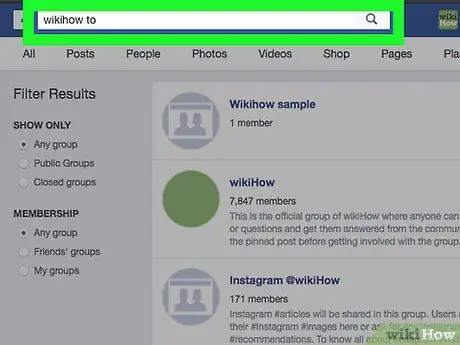
Шаг 5. Найдите группы по имени
Щелкните панель поиска в верхней части страницы Facebook и введите имя группы или ключевое слово, затем нажмите Enter.
Например, если вы хотите найти группу, специализирующуюся на здоровом питании, вы можете ввести фразу «здоровое питание» или «здоровое питание» в строку поиска
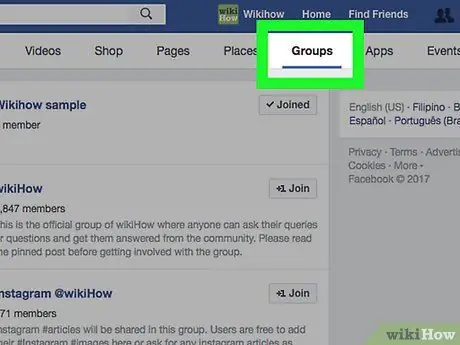
Шаг 6. Щелкните вкладку Группы. или Группа.
Он находится вверху страницы поиска, чуть ниже синей ленты Facebook. После этого Facebook будет показывать только группы, соответствующие ключевому слову поиска.
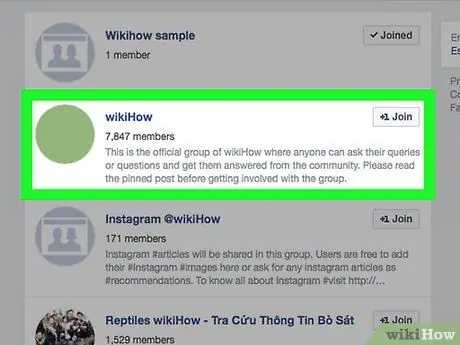
Шаг 7. Выберите группу
Щелкните название интересующей вас группы. Откроется страница группы, и вы сможете увидеть загрузки, если группа является общедоступной.
- Если группа является закрытой, вы не сможете видеть в ней сообщения.
- Вы не можете найти секретную группу без приглашения от члена данной группы.
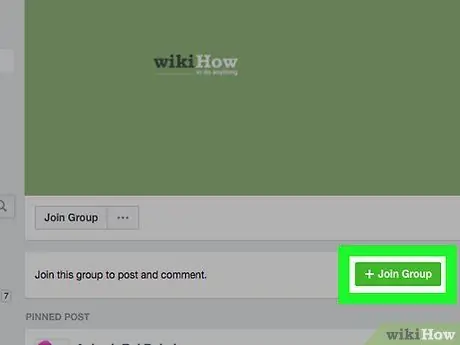
Шаг 8. Нажмите + Присоединиться к группе. или + Присоединяйтесь к группам.
Эта кнопка находится под фотографией профиля группы. Запрос на присоединение будет отправлен администратору группы.






